НОВОСИБИРСКИЙ ГОСУДАРСТВЕННЫЙ УНИВЕРСИТЕТ
ЭКОНОМИКИ И УПРАВЛЕНИЯ – «НИНХ»
Кафедра информационной безопасности
Безопасные информационные технологии
Индивидуальное домашнее задание №1
Выполнила:
Студентка гр. 10096
Горбач Р.А
Проверил:
Лисс Александр Андреевич
Новосибирск 2011
Оглавление
Задание №1: Файловые системы Windows, файлы и папки, доступ к ним.. 3
Задание №2: Целостность и доступность данных – резервные и «теневые» копии. 6
Задание №3: Центр обеспечения безопасности Windows XP. 19
Задание №4: Аудит Windows в локальном режиме. 23
Заключение. 26
Список литературы.. 27
Создать папку, настроить доступ к ней для различных групп пользователей, настроить индивидуальные права пользователя по отношению к выбранным ресурсам.
1. Создаем папку для работы.

2. Открываем папку

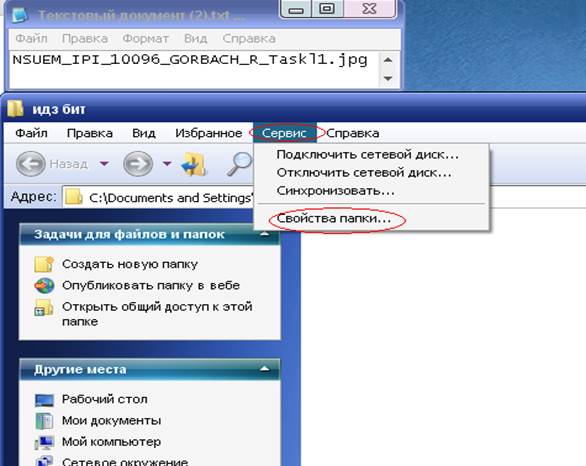 «Сервис» → «Свойства папки»
«Сервис» → «Свойства папки»
3. «Вид» →Убираем галочку на против «Использовать простой общий доступк файлам».
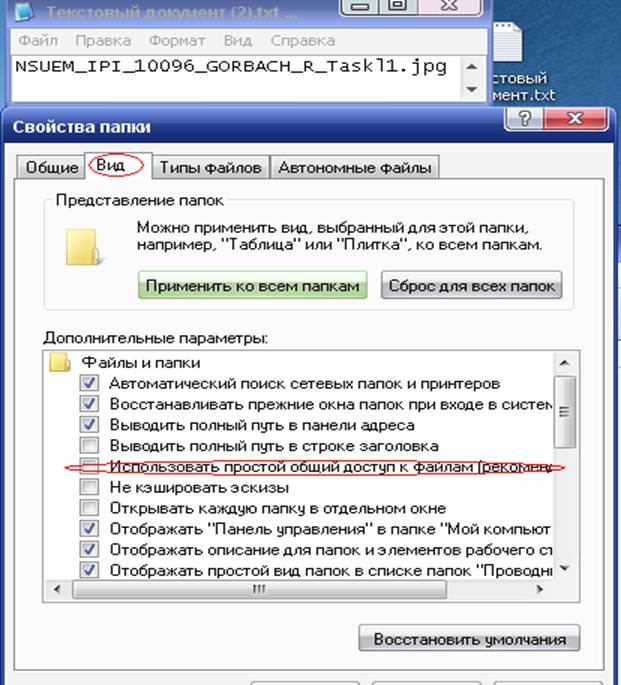
4. В свойствах папки должна появится ещё одна вкладка под названием «безопасность».
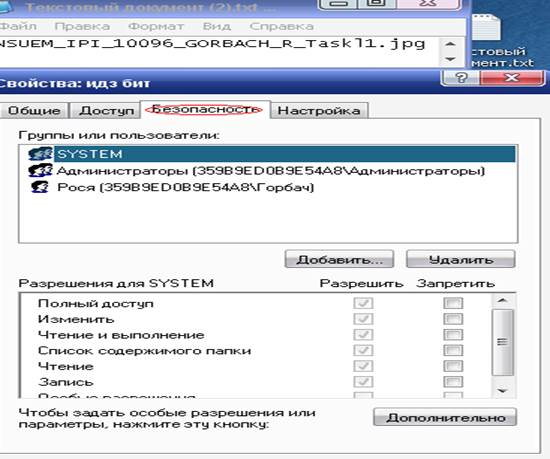
5. Настроим доступ к ней для различных групп пользователей, настроим индивидуальные права пользователя
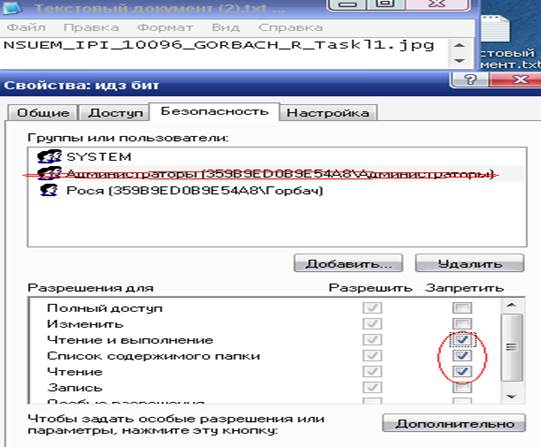
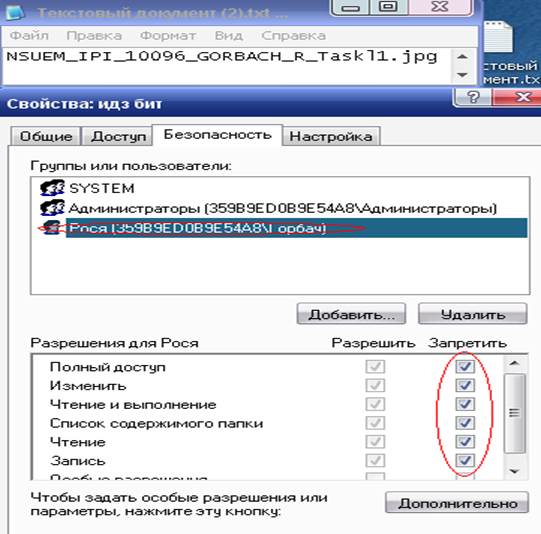
Настроить регулярное резервное и теневое копирование для определённого файла (создать тестовый файл, в который записать информацию об авторе).
1. «Пуск» → «Панель управления»→ «Администрирование»→ «Службы».
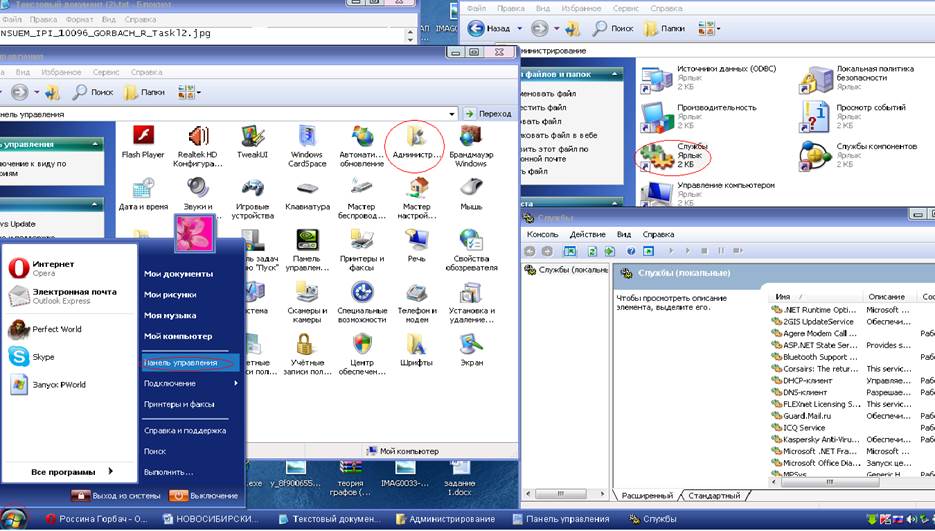
2. «Теневое копирование тома»
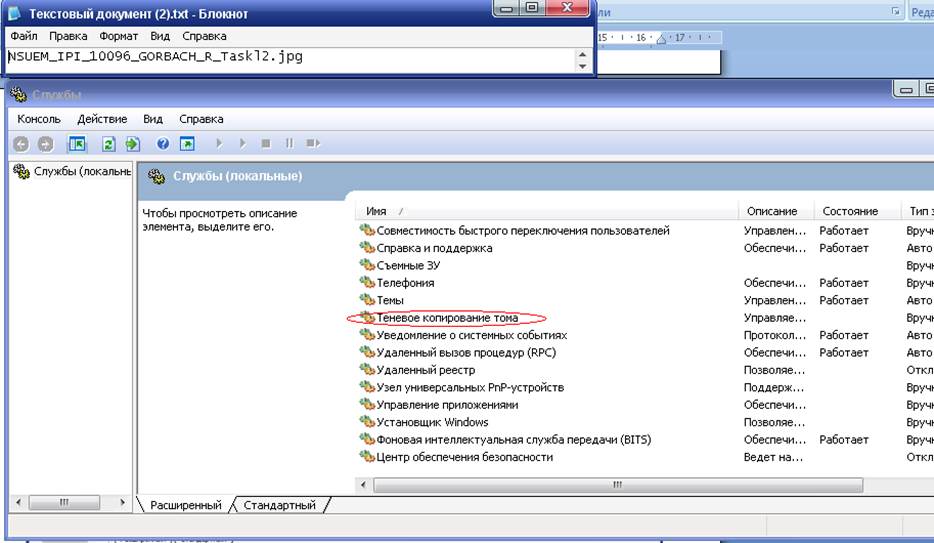
3. Запускаем
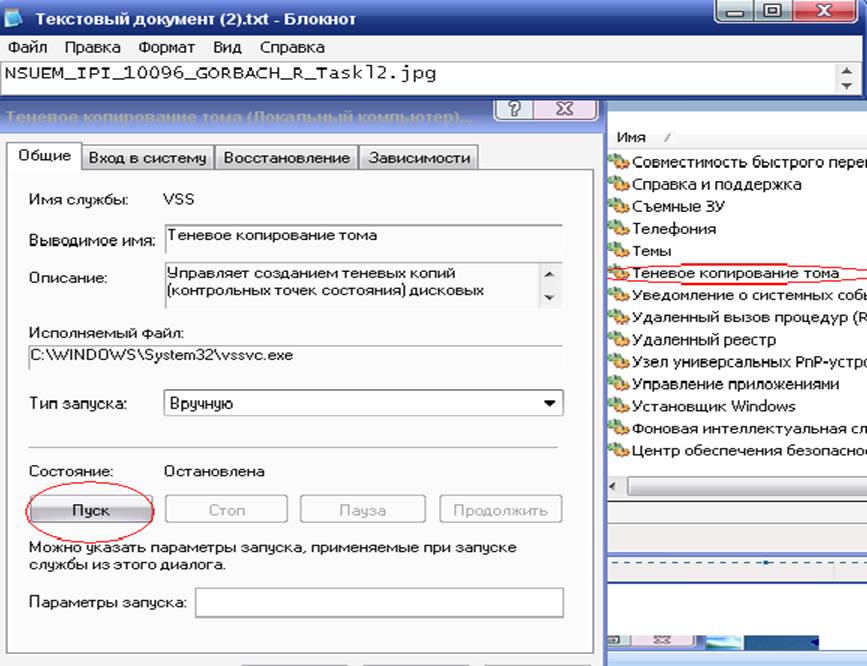
4. Создаем документ, в который вносим данные о себе.

5. «Пуск» → «Все программы» → «Стандартные» → «Служебные» → «Архивация данных».
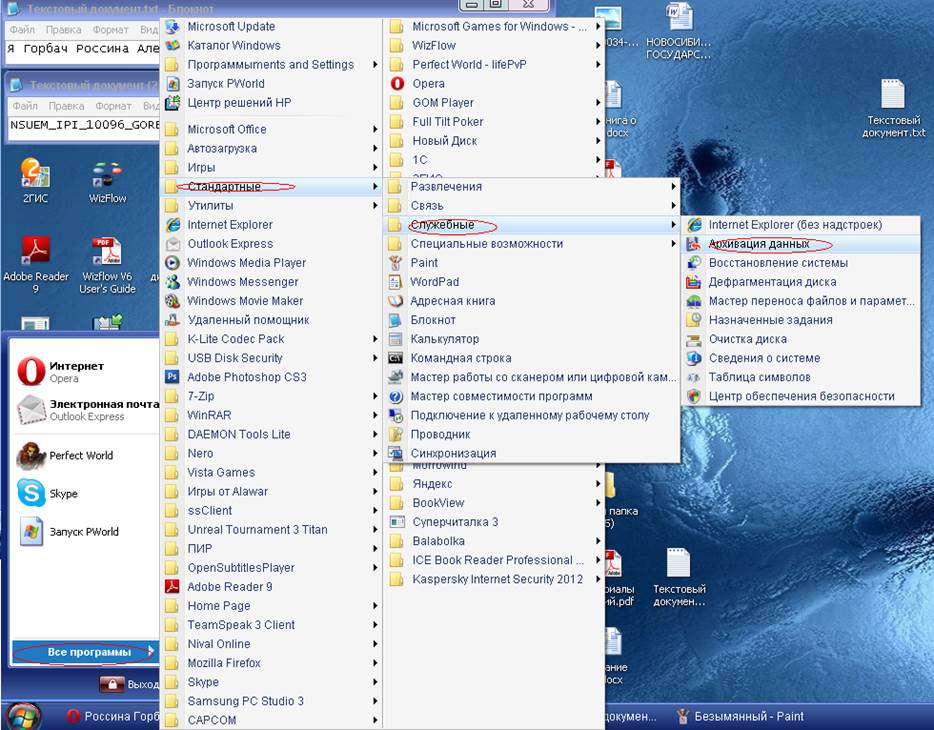
6. Откроется окно «Мастер архивации и восстановления».
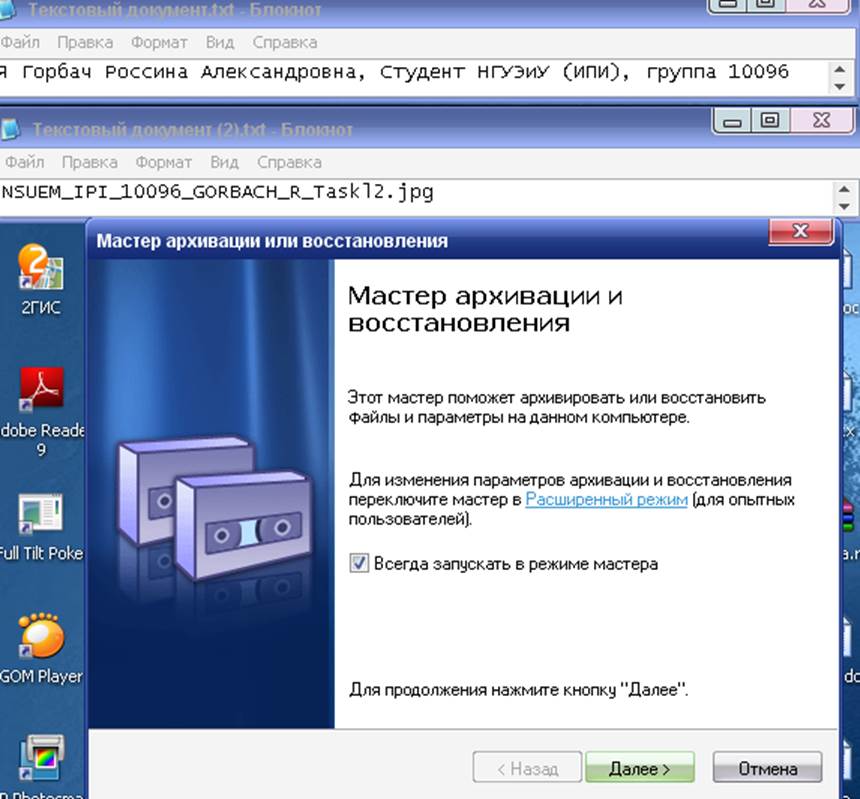
7. 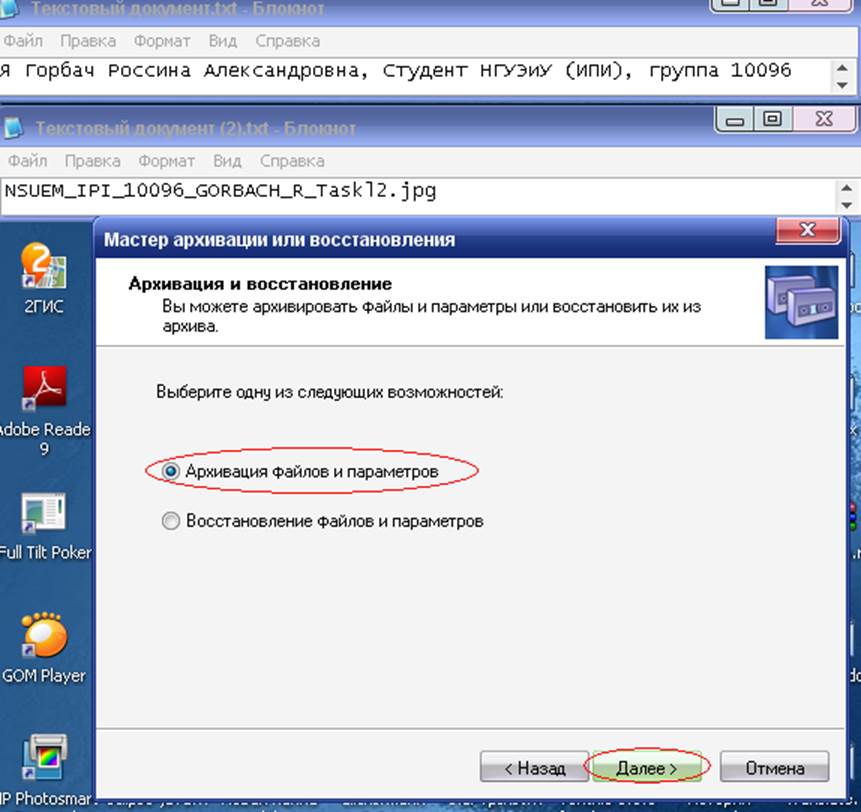 Выбираем
«Архивация файлов и параметров»
Выбираем
«Архивация файлов и параметров»
8. 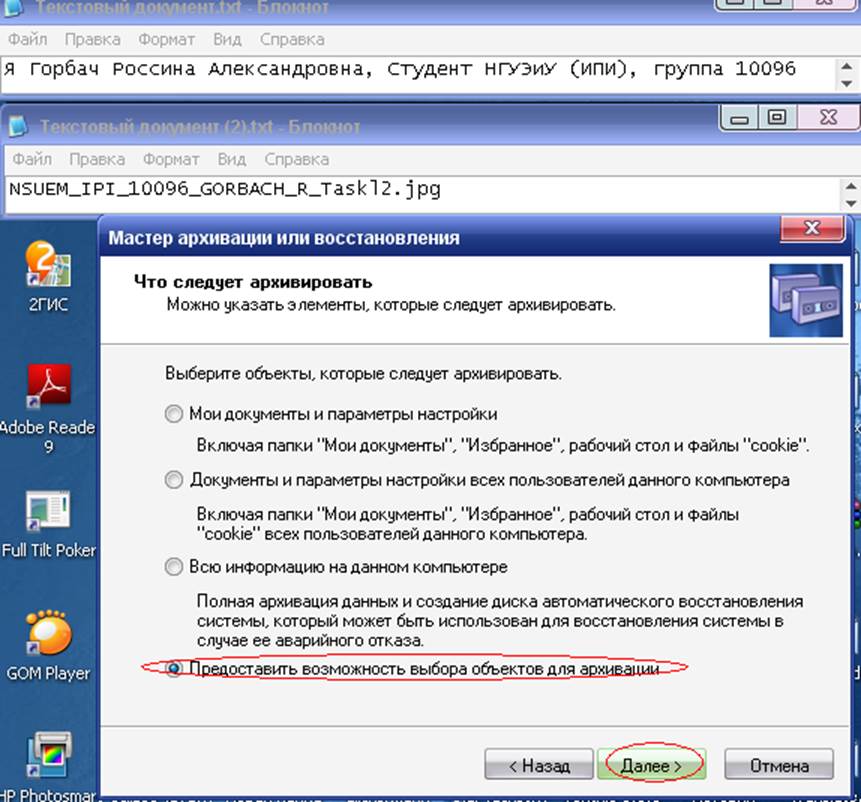 «Предоставить
возможность выбора объектов для архивации»
«Предоставить
возможность выбора объектов для архивации»
9. Выбираем наш текстовой документ. (См. п. 4)
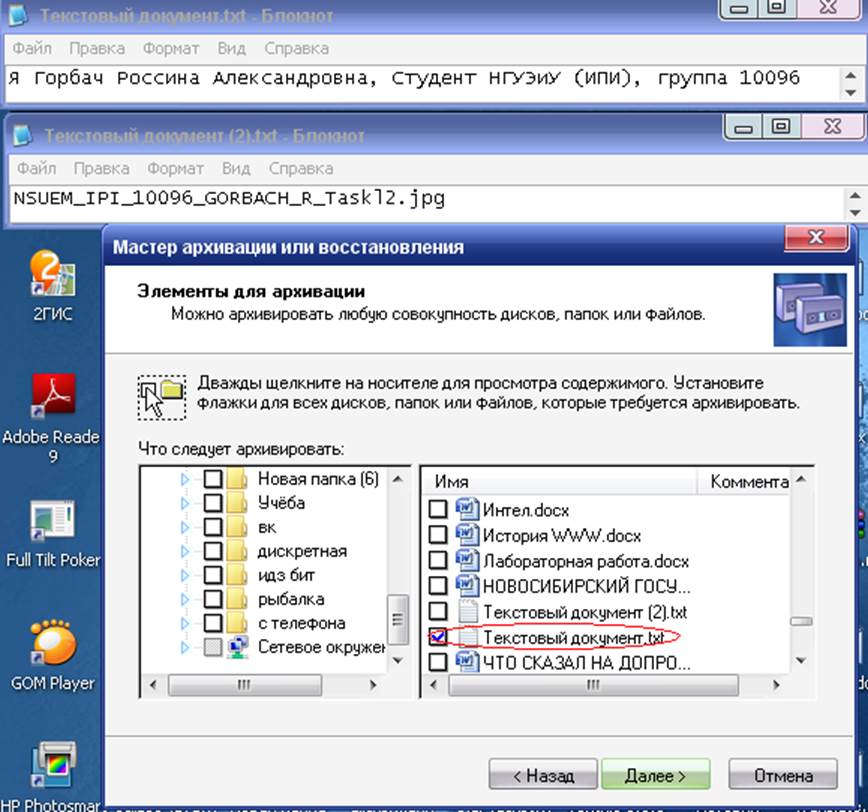
10. Выбираем где наш архив будет хранится.
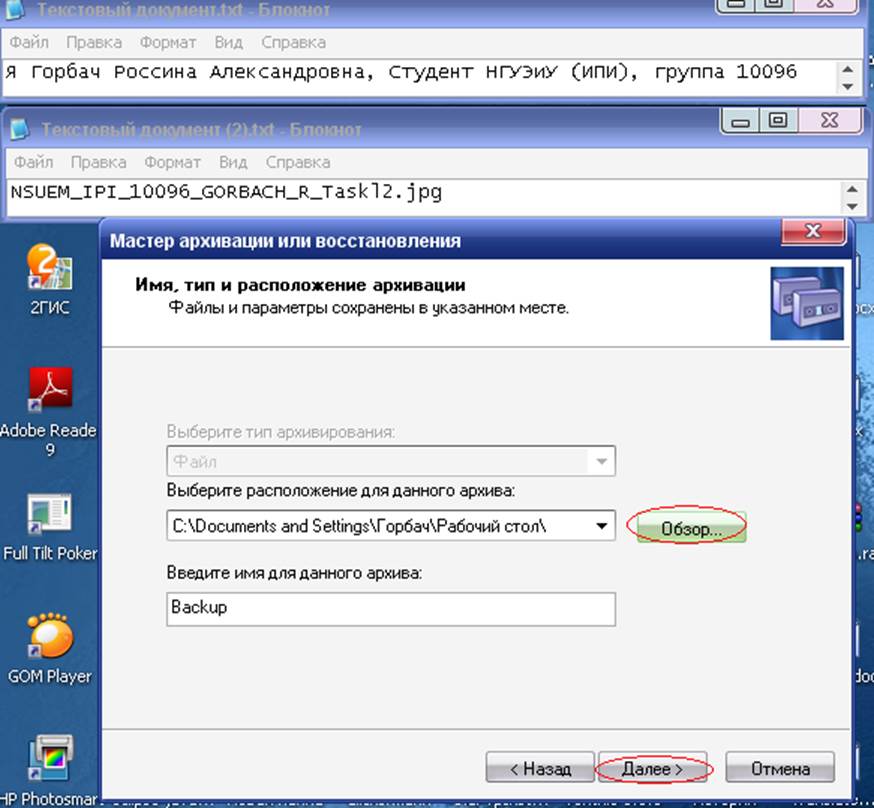
11.  Нажимаем
«Дополнительно»
Нажимаем
«Дополнительно»
12. Выбираем тип архивации «Ежедневный»
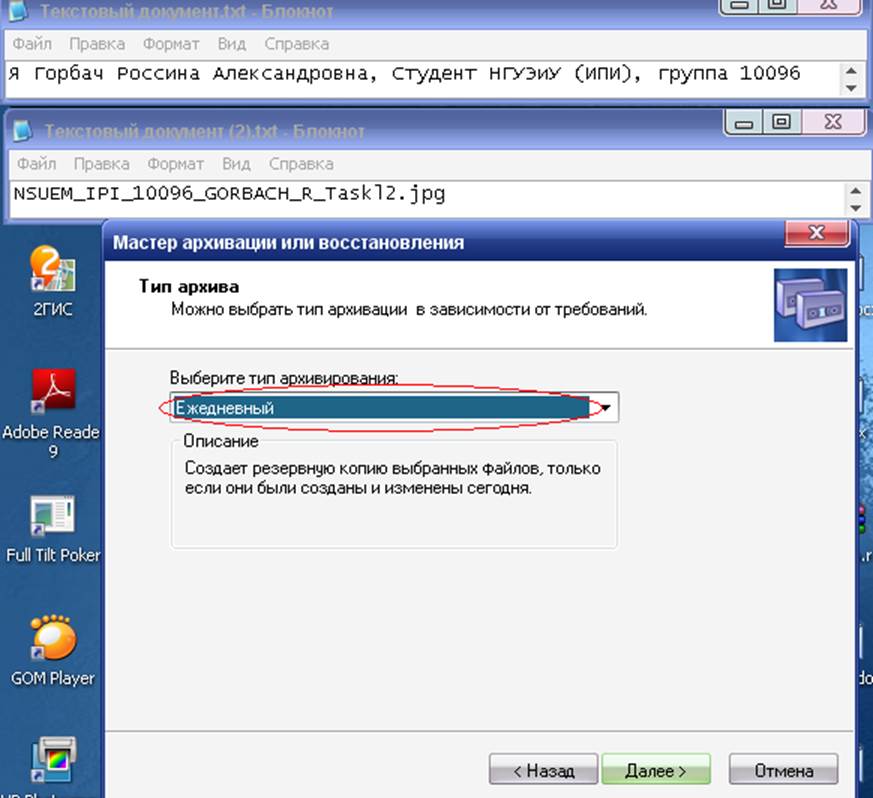
13. 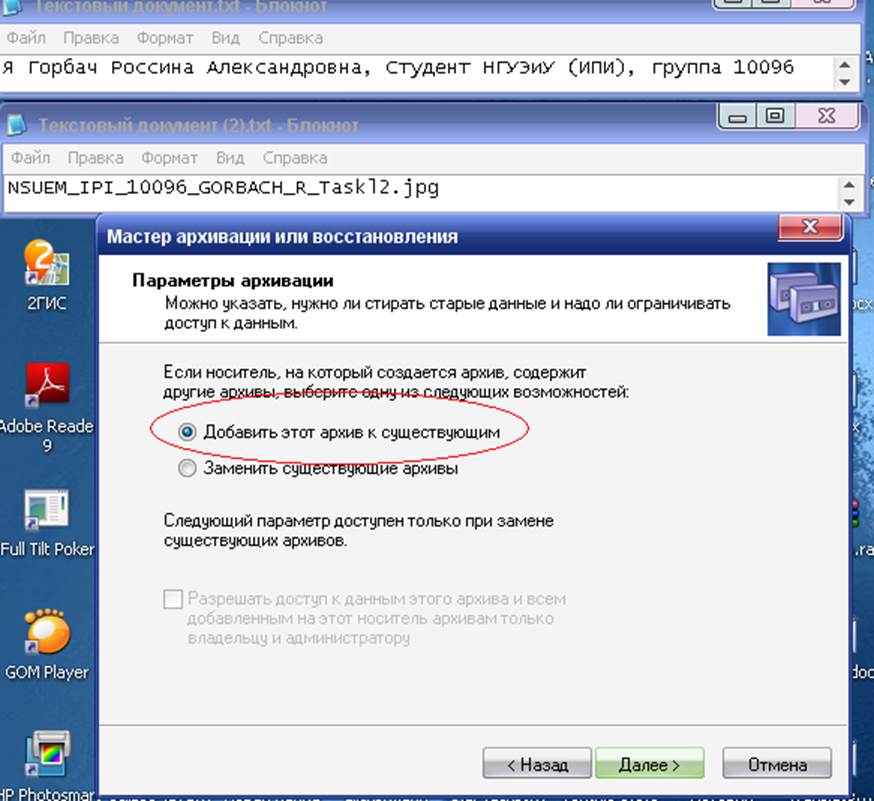 «Добавить этот архив к
существующим».
«Добавить этот архив к
существующим».
14. Нажимаем кнопку «Готово»

15. 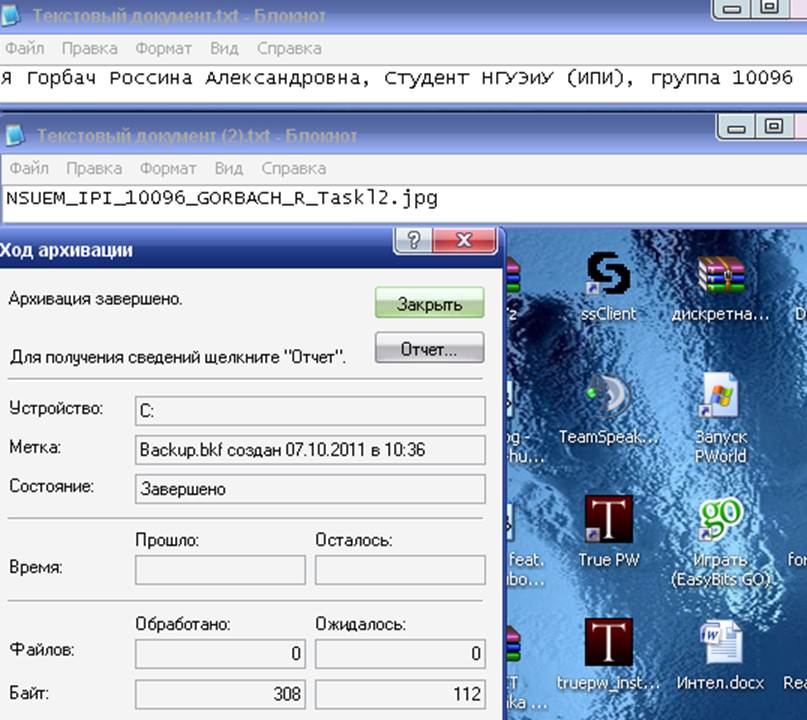
Настроить «брандмауэр» таким образом, чтобы был открыт входящий порт 1234 по протоколу TCP, а остальные закрыты.
1. «Пуск»→ «Панель Управления» → «Центр обеспечения безопасности».
2. 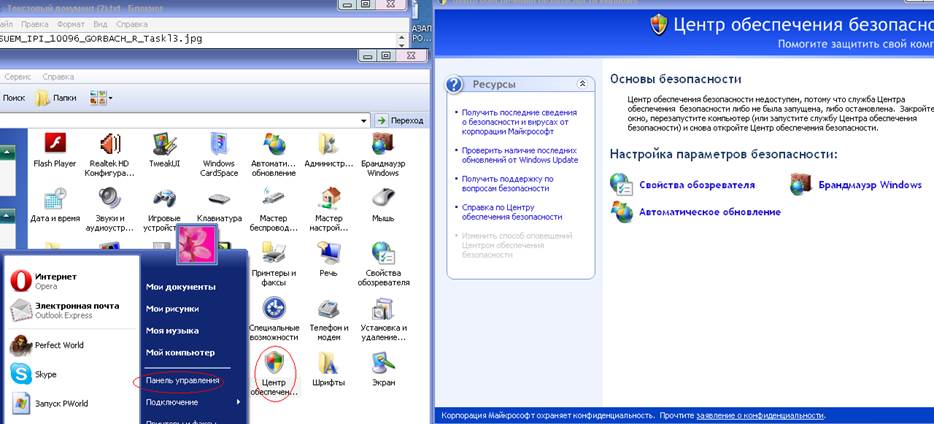 Откроем
Брандмауэр.
Откроем
Брандмауэр.
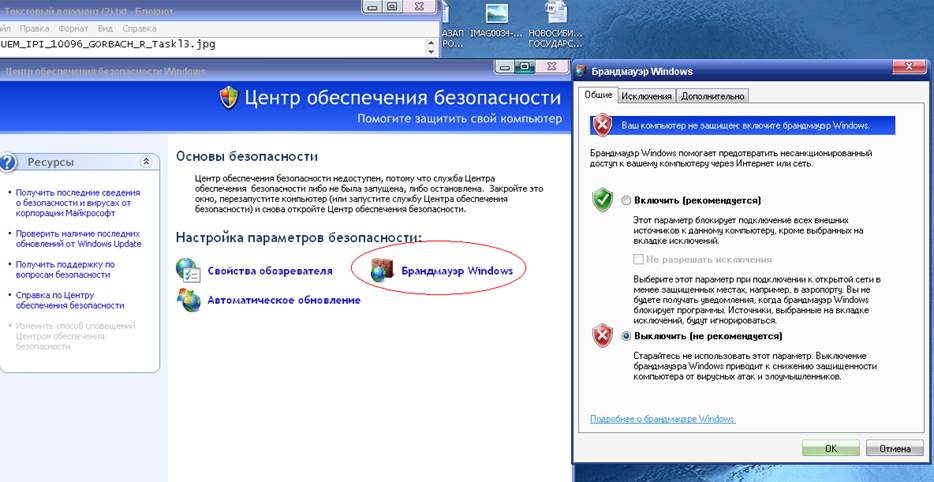
3. Откроем вкладку «Исключения»
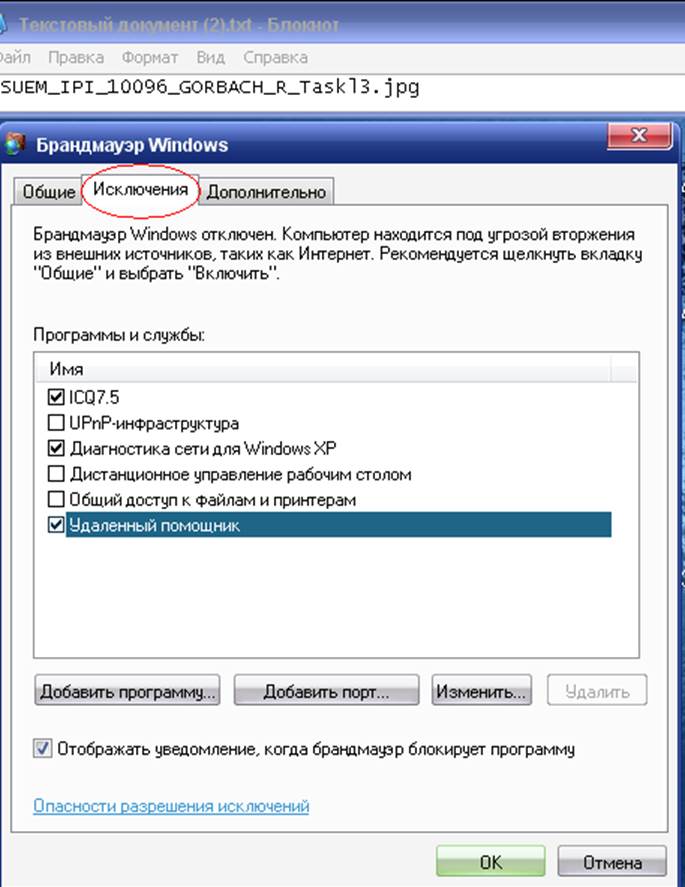
4. 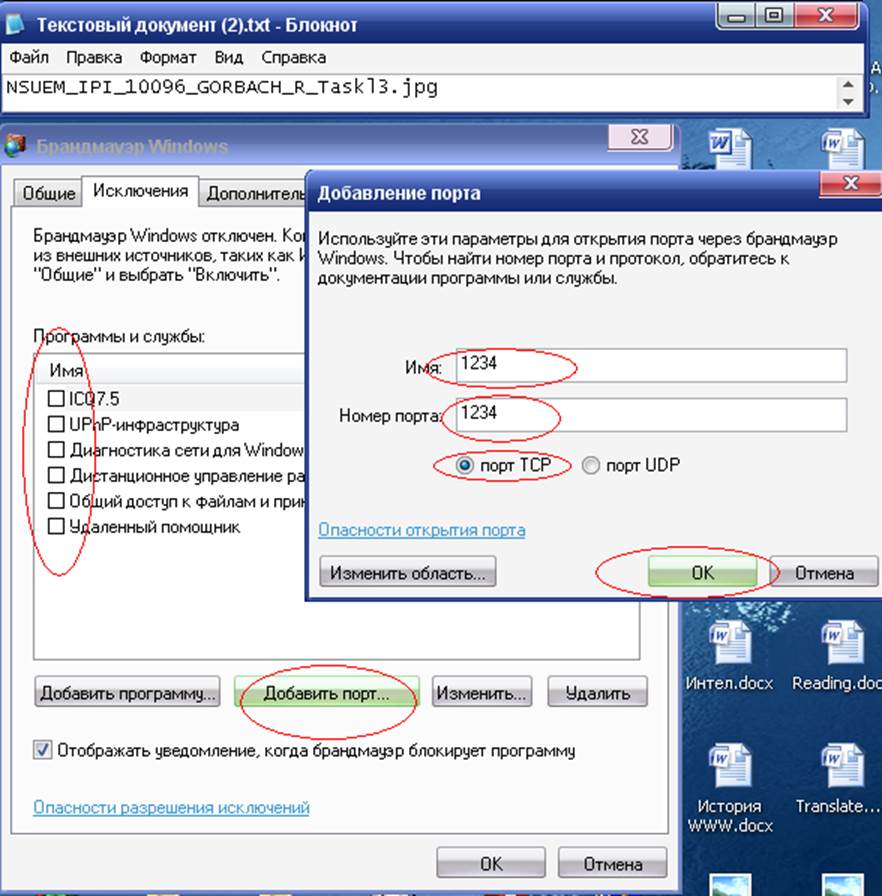 Уберем все
галочки напротив разрешенных программ и портов. И Добавим новый порт TCP с номером 1234
Уберем все
галочки напротив разрешенных программ и портов. И Добавим новый порт TCP с номером 1234
5. Поставим галочку напротив него.
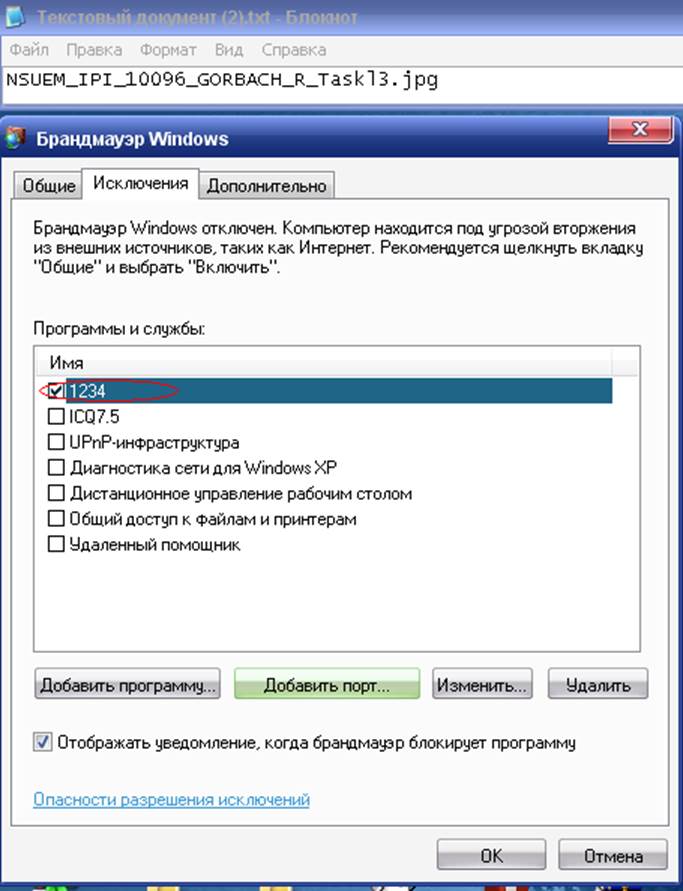
Настроить «Аудит входа в систему» "на отказ".
1. «Пуск»→ «Панель управления» → «Администрирование»

2.
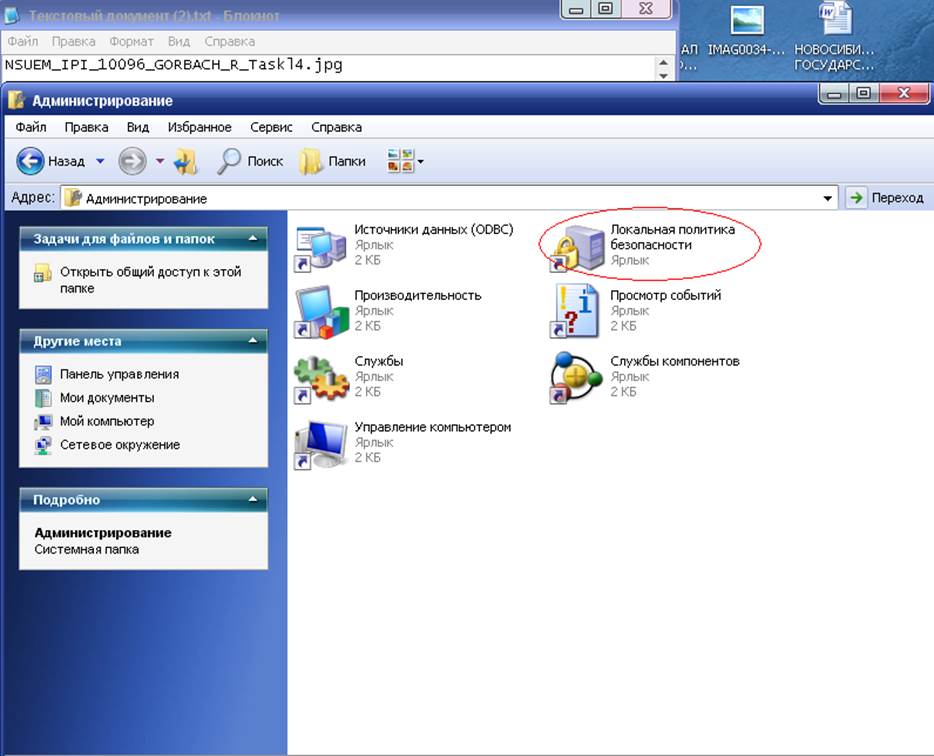 «Локальная политика безопасности»
«Локальная политика безопасности»
3. 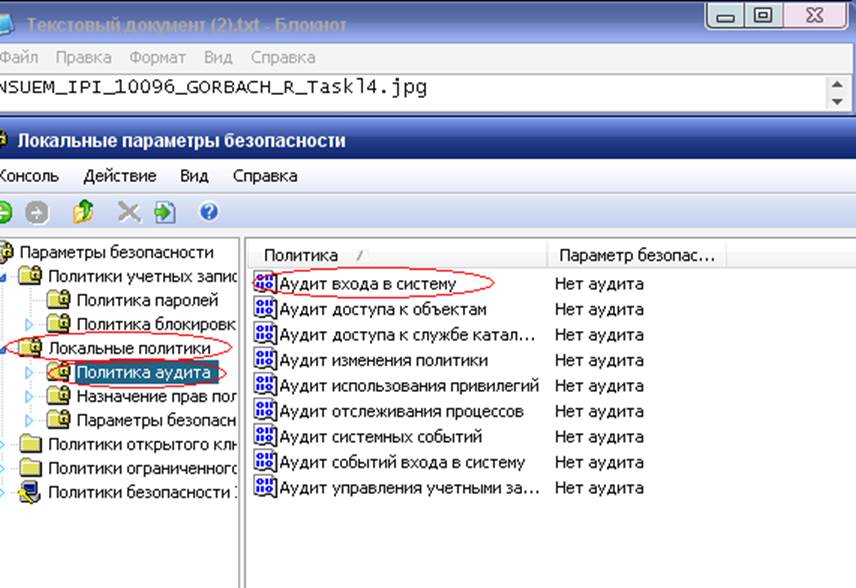 «Локальные
политики»→ «Политика аудита» → «Аудит входа в систему»
«Локальные
политики»→ «Политика аудита» → «Аудит входа в систему»
4. «Свойства»→ ставим галочку на отказ.
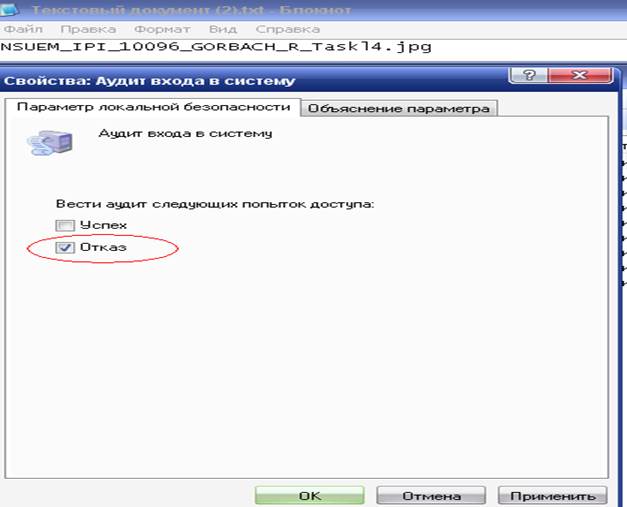
Выполнила с 06.10.11 по 07.10.11
Выполняя данное ИДЗ, мы должны были научиться, как настраивать доступ к файлам для различных групп пользователей, разобраться, что такое регулярное, теневое копирование и как его настроить, брандмауэр и аудит входа/выхода из системы.
1. П.С. Ложников, Е.М. Михайлов. Безопасность компьютерных систем на основе операционных систем Windows 2003/XP / Режим доступа: http://www.intuit.ru/department/security/secwin2003XP
2. Секреты хакера: защита и атака. / Глушаков С.В., Бабенко М.И., Тесленко Н.С. – М.: Хранитель АСТ, 2008.
3. Основы защиты данных в Microsoft Office: Уч. пособие. 1-е изд. / Гухман В.Б., Тюрина Е.И. Тверь: ТГТУ, 2005.
4. Ресурсы Интернет: http://www.itspecial.ru , http://technet.microsoft.com/ru-ru/library/default.aspx , http://www.securitylab.ru/ и др.
Уважаемый посетитель!
Чтобы распечатать файл, скачайте его (в формате Word).
Ссылка на скачивание - внизу страницы.